將 TSV 檔案載入到 Pandas DataFrame 中
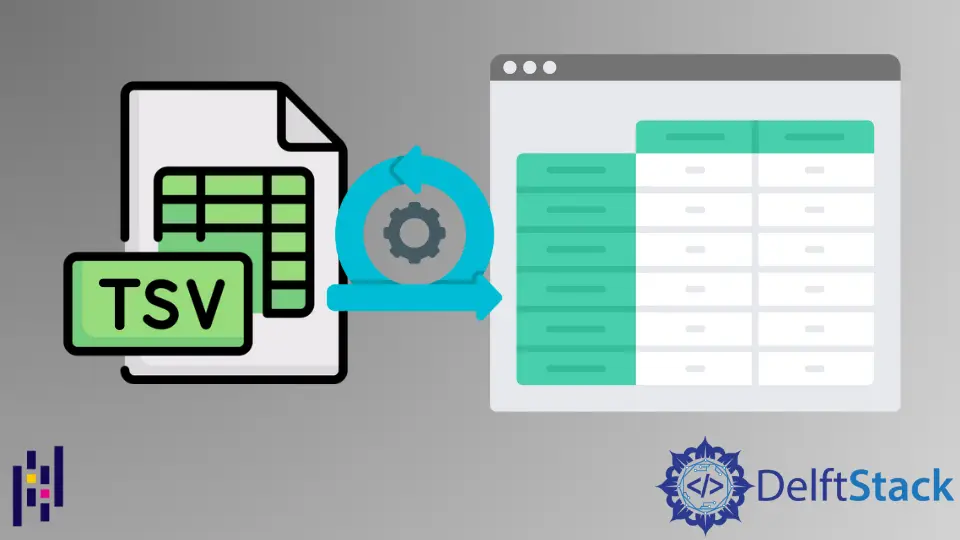
如今,Pandas DataFrames 的使用在資料科學中是最流行的。使用 Pandas 庫,我們可以從不同型別的檔案中載入和讀取資料,例如 csv、tsv、 xls 等。
大多數使用者以 tsv 檔案格式儲存他們的資料。因此,在這種情況下,我們應該知道如何載入 tsv 檔案並從該檔案格式讀取資料。
TSV 代表製表符分隔值。它是一種簡單的文字檔案格式,用於以表格結構儲存資料。
例如,我們可以以 tsv 格式儲存電子表格或資料庫表,以在不同資料庫之間交換資訊。
TSV 檔案格式類似於 CSV 檔案格式,但在 .tsv 檔案中,資料以純文字格式的製表符分隔。
我們將在本教程中演示如何將 tsv 檔案載入到 Pandas DataFrame 中。我們將提供不同的示例來使用 Pandas dataframes 讀取 tsv 檔案資料。
使用 Pandas 讀取 TSV 檔案的基本語法
此語法 pd.read_csv(file_path, sep=’\t’) 用於將 tsv 檔案讀入 pandas DataFrame。
使用 Pandas DataFrame 載入 tsv 檔案資料是一個非常簡單的過程。首先,我們將匯入所有必需的模組,然後使用上述語法載入 tsv 檔案。
使用 Pandas DataFrame 載入 TSV 檔案
要使用 pandas DataFrame 載入 tsv 檔案,請使用 read_csv() 方法。
使用分隔符 \t 將 tsv 檔案載入到 pandas DataFrame。
在下面的示例中,我們通過使用方法 read_csv(file_path, sep='\t') 中的檔案路徑和格式說明符 \t 作為引數,使用 pandas DataFrame 載入了 tsv 檔案。
import pandas as pd
# testdata.tsv is stored in PC
dataframe = pd.read_csv("C:\\Users\\DELL\\OneDrive\\Desktop\\testdata.tsv", sep="\t")
dataframe
輸出:
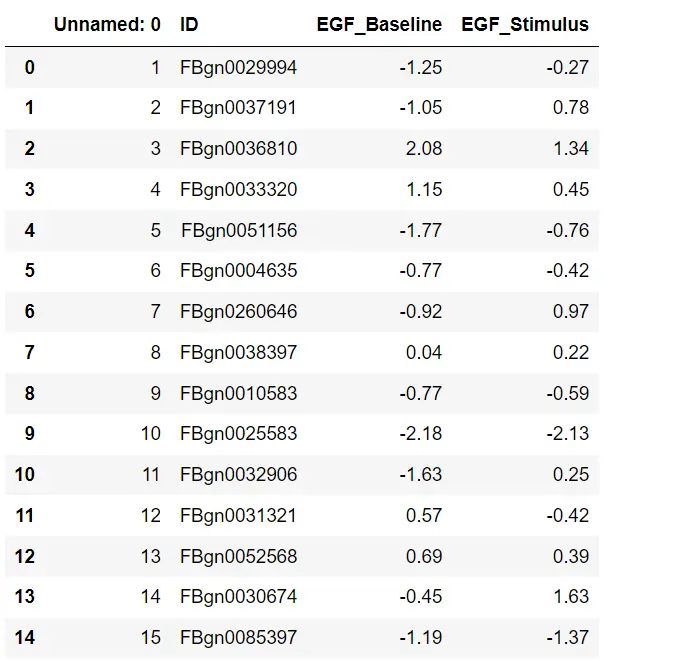
如果我們不通過分隔符 \t 來擴充檔案路徑,我們將在終端上收到以下輸出。
import pandas as pd
# testdata.tsv is stored in PC
dataframe = pd.read_csv("C:\\Users\\DELL\\OneDrive\\Desktop\\testdata.tsv")
dataframe
輸出:
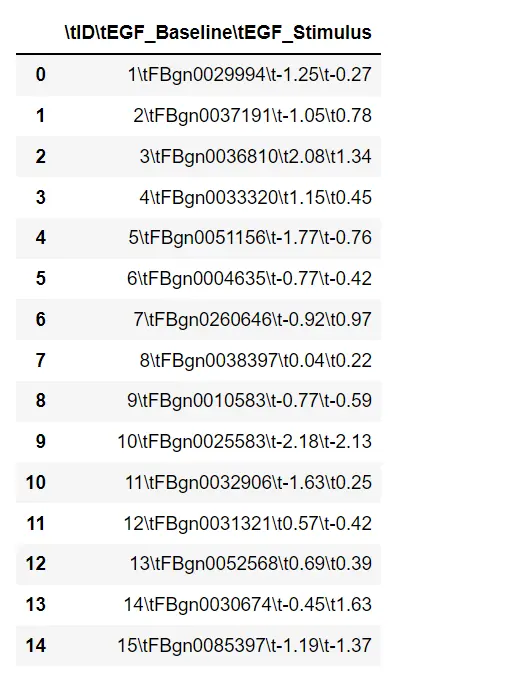
使用 header 引數將 tsv 檔案載入到 pandas DataFrame
我們可以在 read.csv() 方法中將頭部作為引數傳遞。如果存在資料集標頭,請使用 header=0 作為引數。
import pandas as pd
# testdata.tsv is stored in PC
dataframe = pd.read_csv(
"C:\\Users\\DELL\\OneDrive\\Desktop\\testdata.tsv", sep="\t", header=0
)
dataframe
輸出:
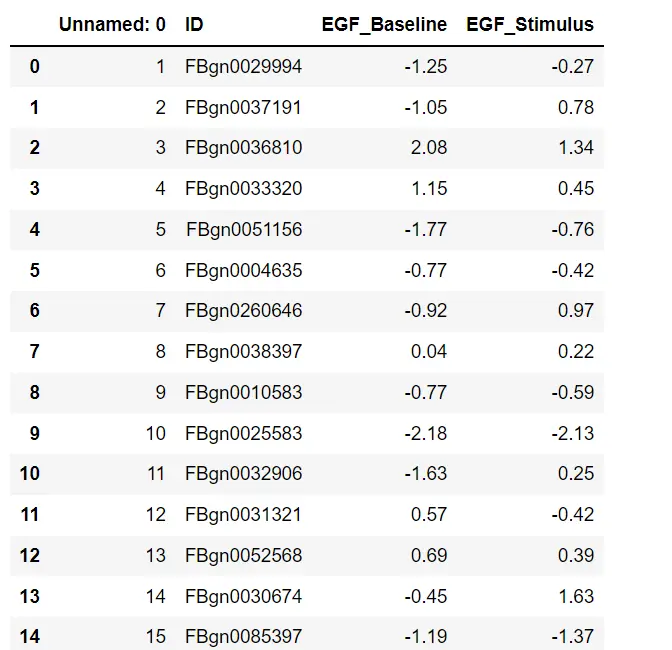
同樣,我們也可以將多行顯示為標題。例如,我們希望將前三行顯示為 header=[1,2,3]。
要實現這種方法,請參見下面給出的示例:
import pandas as pd
# testdata.tsv is stored in PC
dataframe = pd.read_csv(
"C:\\Users\\DELL\\OneDrive\\Desktop\\testdata.tsv", sep="\t", header=[1, 2, 3]
)
dataframe
輸出:
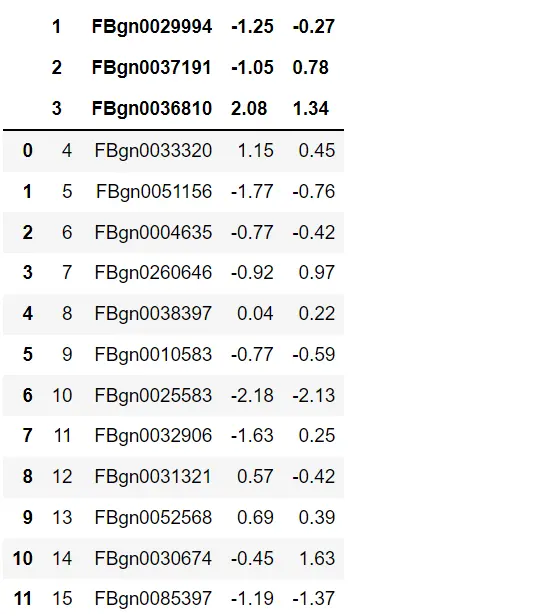
まとめ
本教程展示瞭如何將 tsv 檔案載入到 Pandas DataFrame 中。上面,我們演示了載入 tsv 檔案的不同示例。
在你的 python notebook 上測試以上所有示例,以便更好地理解。